很多用戶將自己的電腦升級成了Win10正式版後,發現裡面有個功能——Win10網絡連接中自動“查找設備和內容”,這可以自動搜索附近的可用網絡,這主要用於搜索Wifi。本文就來介紹一下Win10開啟自動查找網絡設備的方法。
具體步驟
1、單擊開始菜單中的設置按鈕;
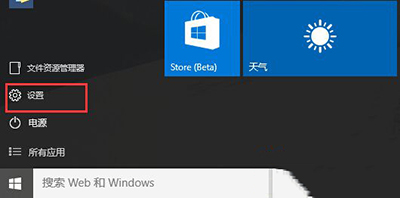
2、打開設置後,點擊“網絡和internet”;
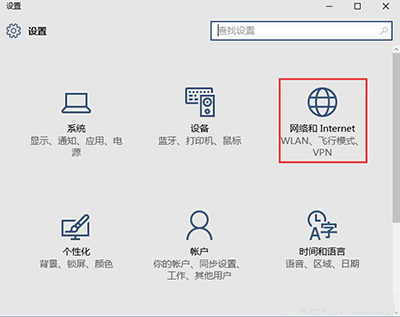
3、選擇你目前使用的網絡。如果是有線網,就選擇“以太網”;無線網就選“WiFi”;
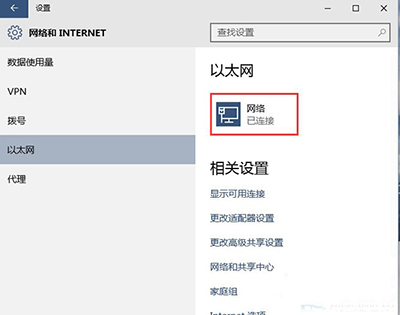
4、點擊目前活躍的網絡連接,會看到“查找設備和內容”開關,如果關閉則適用於“公共網絡”;如果打開則適用於“家庭網絡”和“工作網絡”
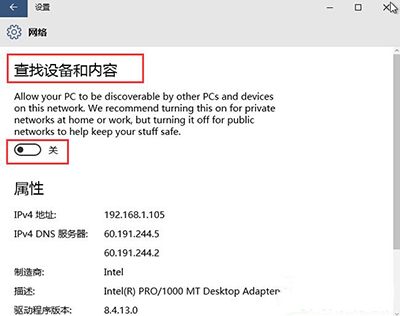
5、在默認設置下Win10系統自動開啟了“查找設備和內容”,如果看到這個選項是關閉的,那麼就手動把它開啟。
以上就是Win10開啟自動查找網絡設備的方法了,當然開啟了“查找設備和內容”你的計算機有可能被別人搜索到,所以想要保護隱私,可以關閉這個功能。